必剪调视频倍速的方法
时间:2023-07-27 15:38:18作者:极光下载站人气:881
很多小伙伴在进行视频素材的剪辑时都会选择使用必剪软件,因为在必剪软件中我们可以直接使用文本工具给视频添加字幕、使用转场工具给视频添加转场,功能丰富并且操作简单,能够极大的提高视频编辑效率。在使用必剪对视频进行剪辑的过程中,有的小伙伴可能会需要对视频进行倍速设置,这时我们只需要点击轨道中的视频素材,然后在页面右上角打开变速工具,接着变速设置页面中找到倍速工具,拖动滑块就可以更改视频倍速了。有的小伙伴可能不清楚具体的操作方法,接下来小编就来和大家分享一下必剪录屏并添加到视频里的方法。
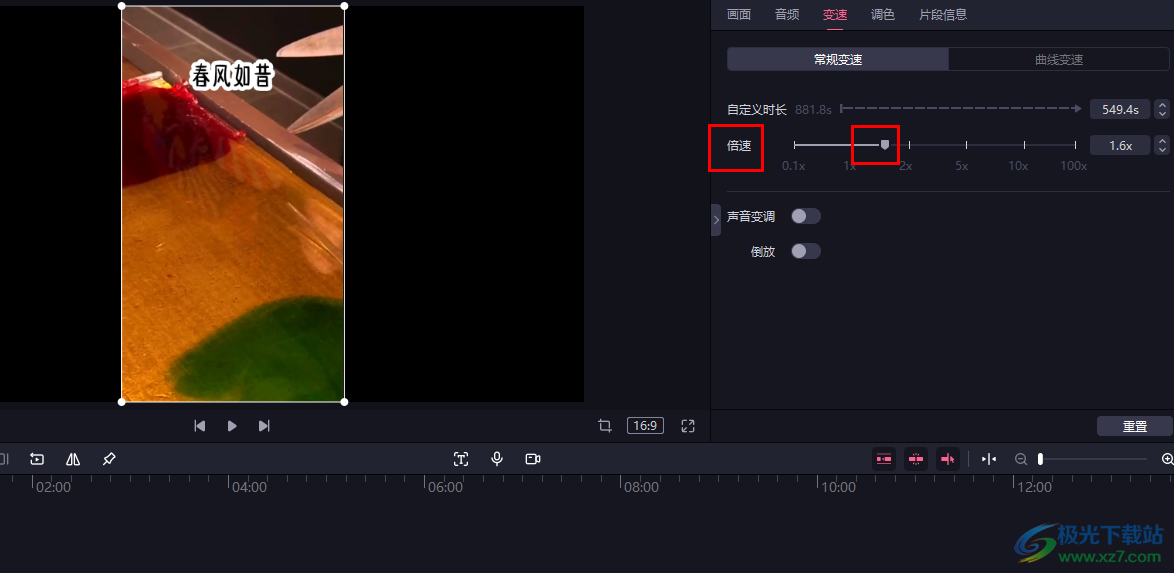
方法步骤
1、第一步,我们在电脑中点击打开必剪软件,然后在必剪页面中点击“开始创作”选项
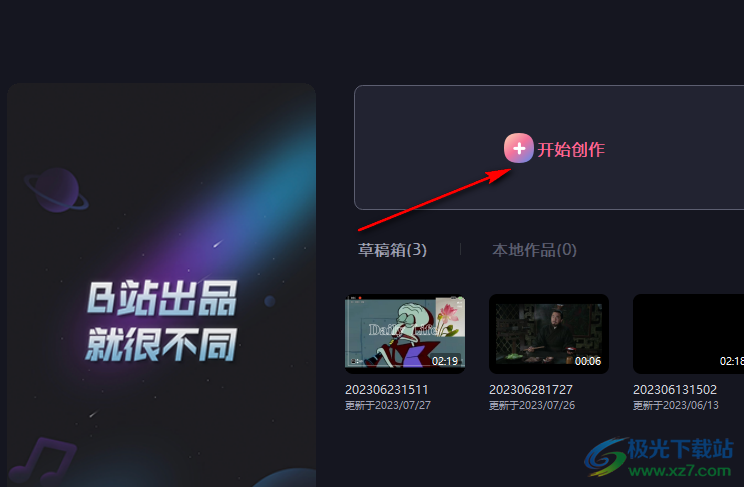
2、第二步,进入创作页面之后,我们在本地素材页面中点击“导入素材”选项
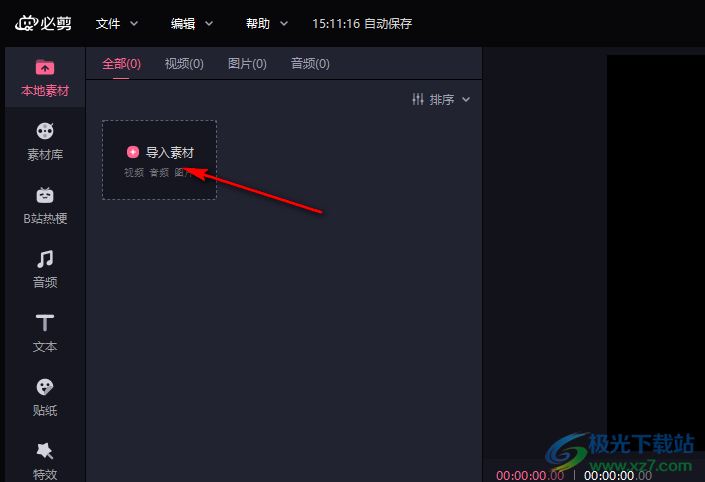
3、第三步,进入文件夹页面之后,我们在该页面中选中准备好的视频素材,然后点击“确定”选项
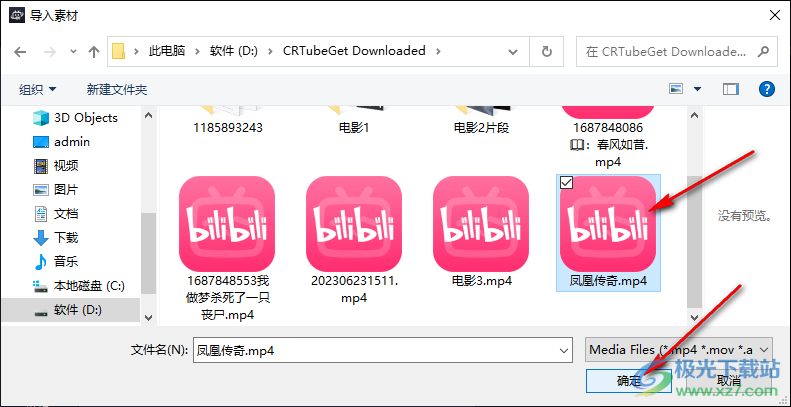
4、第四步,我们将视频素材添加到轨道中,然后在页面右上角点击打开“变速”工具
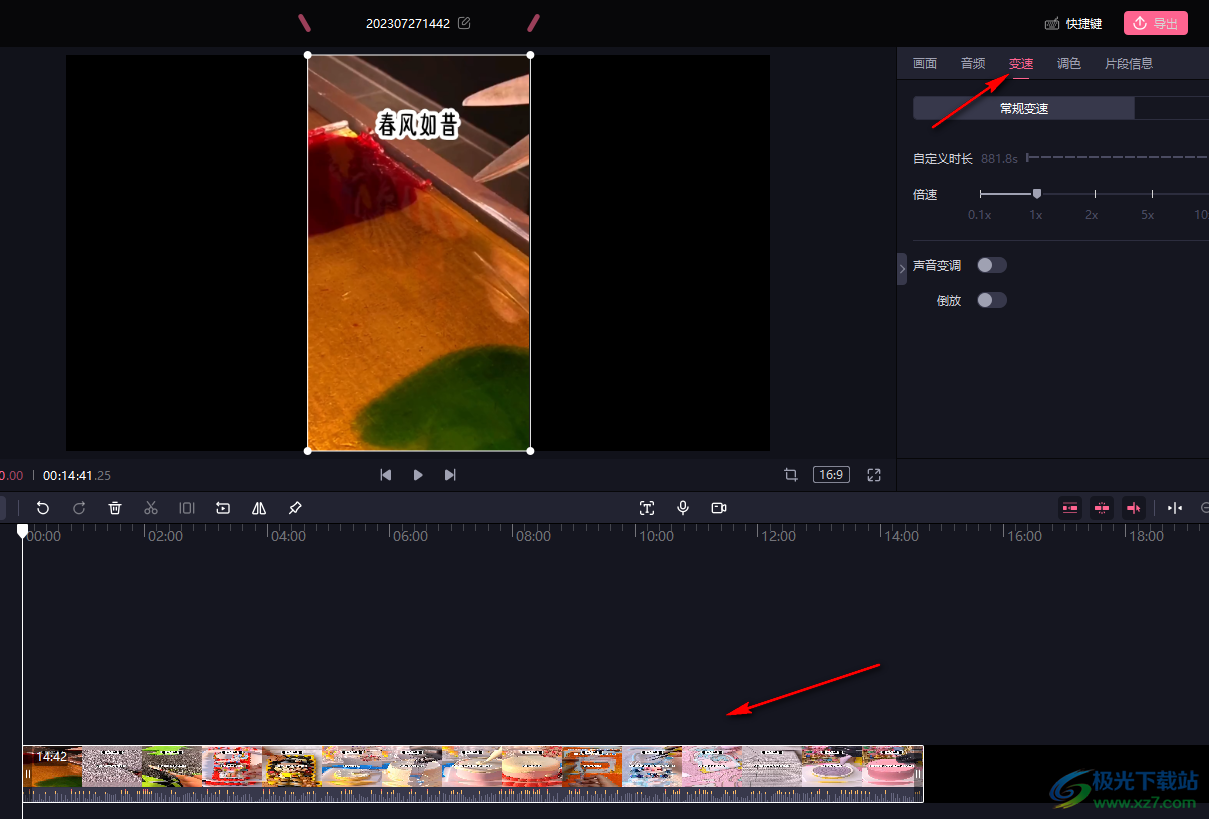
5、第五步,在变速页面中我们直接拖动倍速处的滑块进行视频速度的调整即可
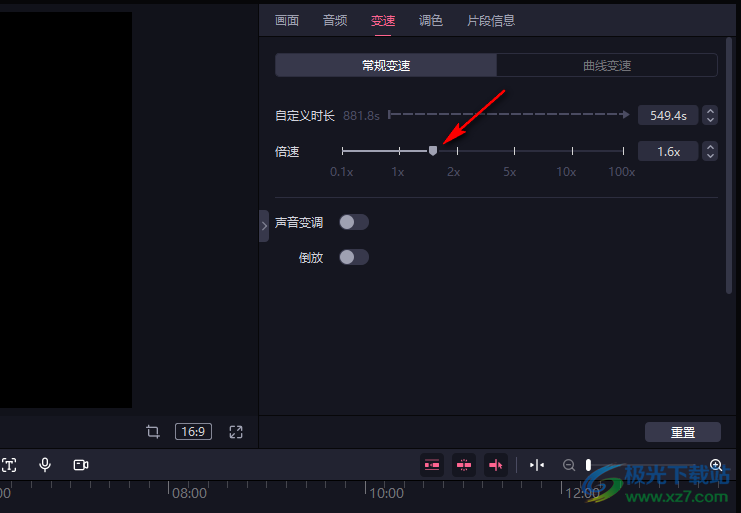
以上就是小编整理总结出的关于必剪录屏并添加到视频里的方法,我们在必剪中将视频素材添加到轨道中,然后先点击轨道中的视频素材,再在页面右上角点击打开“变速”工具,接着在倍速的设置页面中我们就可以拖动滑块调整倍速了,感兴趣的小伙伴快去试试吧。
相关推荐
相关下载
热门阅览
- 1百度网盘分享密码暴力破解方法,怎么破解百度网盘加密链接
- 2keyshot6破解安装步骤-keyshot6破解安装教程
- 3apktool手机版使用教程-apktool使用方法
- 4mac版steam怎么设置中文 steam mac版设置中文教程
- 5抖音推荐怎么设置页面?抖音推荐界面重新设置教程
- 6电脑怎么开启VT 如何开启VT的详细教程!
- 7掌上英雄联盟怎么注销账号?掌上英雄联盟怎么退出登录
- 8rar文件怎么打开?如何打开rar格式文件
- 9掌上wegame怎么查别人战绩?掌上wegame怎么看别人英雄联盟战绩
- 10qq邮箱格式怎么写?qq邮箱格式是什么样的以及注册英文邮箱的方法
- 11怎么安装会声会影x7?会声会影x7安装教程
- 12Word文档中轻松实现两行对齐?word文档两行文字怎么对齐?

网友评论